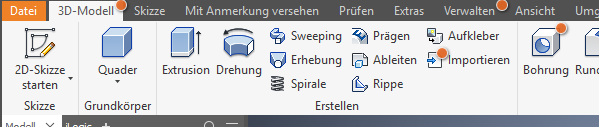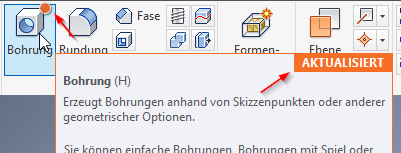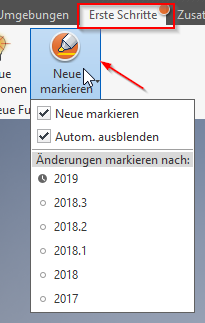Hier eine Übersicht über die von mir programmierten Windowstools.
MyFolders Dateimanager

(Noch ein) Dateimanager für Windowsanweder, allerdings mit Funktionen, die es sonst in keinem anderen Dateimanager gibt.
- Ordnergruppen, damit schnell alle Ordner zu einem Projekt geöffnet werden
- Seitenleiste mit Zugriff auf aktuell verwendete Dateien, Downloadordner und Favoriten. Die Seitenleiste klappt aus, wenn man mit der Maus auf den orangen Streifen oben rechts am Bildschirm fährt.
- Integration essentieller Tools: Es gibt hervorragende Tools wenn es um das Dateihandling und die Festplattenanalyse geht. Ich habe die besten Tools über die PortableApps-Funktion in die Programmoberfläche integriert. Den Tools wird die aktuell markierte Datei / der aktive Ordner übergeben, was ein Vorteil ist gegenüber dem Einzelaufruf. (DIE TOOLS MÜSSEN AUS LIZENZRECHTLICHEN GRÜNDEN MANUELL INSTALLIERT WERDEN. siehe Menüeintrag "Apps einrichten")
- Virencheck mit Virustotal: Ich habe einen bestehenden Beispiel in das Programm integriert, um Dateien auf Virustotal zu überprüfen. Datei markieren und Funktion aufrufen. Es gibt eine Logdatei um die Überprüfung anzuschauen und ausstehende Dateien zu checken.
- Änderungen im Dateisystem überwachen und darauf reagieren
- Suchfeld mit erweiterter Suche (RMT auf den Suchbutton): So können einfach auf komplexe Suchen "zusammmengeklickt" werden. Die Suchen werden gespeichert und können durch einen Dippelklick erneut ausgeführt werden.
- Übersichtsfenster geöffnete Ordner: Schnell über das immer oben angezeigtes Übersichtsfenster zum gerade benötigten Ordnerfenster wechseln.
- Pfadergänzung beim Tippen
- Tagestempordner: Dateien, die man "mal eben" temporär braucht, ordentlich ablegen. Jeder Tag bekommt seinen Ordner.
- Wiederkehrende Aufgaben über in die Oberfläche integrierte Batchdateien ausführen. Siehe auch Eintrag "Info"
- Ordner- und Dateiname mit einem Datumstempel versehen (oder zippen und benennen)
- Pfadname kopieren und Navigation- und Kopierhistorie: "Vorher war ich in irgendeinem Verzeichnis, nur in welchem? / Welche Pfad habe ich vorher kopiert?)
- Favoritenverwaltung: häufig verwendete Ordner einfach als Favoriten speichern.
- Wichtige Windowsfunktionen aufrufen
Weitere Infos…
Download über diesen Link
Awake–Windows soll nicht "willkürlich" in den Energiesparmodus wechseln und bessere Steuerung, wann in den Energiesparmodus gewechselt wird

Mein Windows verhält sich seltsam. Obwohl der Energiesparmodus auf 30 Minuten gestellt war, ist Windows mal früher (teils nach wenigen Minuten), mal später in der Energiesparmodus gewechselt, aber meistens auf alle Fälle dann, wenn ich den PC eigentlich gebraucht hätte. Tools wie Don't Sleep sind gut haben aber ein paar Funktionen vermissen lassen, die ich benötige. Deswegen habe ich mich vor Weihnachten daran gemacht, selbst ein Programm zu schreiben. das sich um das Wachbleiben und in den Energiesparmodus wechseln kümmert. Ich habe es Awake getauft. Was besseres ist mir nicht eingefallen ;)
Die wichtigsten Feature
- Windows daran hindern, in den Energiesparmodus zu gehen
- Exakt steuern, wann Windows in den Energiesparmodus wechselt.
Es kann verhindert werden, das in den Energiesparmodus gewechselt wird
- bei höherer CPU-Auslastung
- bei Tastatur- und Mauseingaben
- bei Netzwerkauslastung
- bei Festplattenauslastung
- wenn ein Programm läuft
- wenn ein Programm aktiv ist (also die CPU nutzt)
- Hotkey ALT+L für PC sperren und gleichzeitig Bildschirm ausschalten
- Bildschirm aus nach eingestellter Zeit
- PC sperren nach eingestellter Zeit
- Vor dem wechseln in den Energiesparmodus und nach dem Aufwachen beliebige Datei ausführen
- Menü am Icon im Infobereich
Weitere Infos…
Awake kostenlos herunterladen
Eine Installation ist nicht notwendig. Zur Nutzung einfach die ZIP-Datei in einen Ordner entpacken (NICHT EINFACH AUS DER ZIP DIE EXE STARTEN!) und die awake.exe ausführen. Dann am Besten in den Optionen mindestens die ersten 3 Optionen setzen. (Awake mit Windows starten, In den Infobereich minimieren, Minimiert starten)
Wissenschaftlicher Taschenrechner mit Messfunktion im Inventor


Windowstaschenrechner mit Messfunktion für den Inventor.
Weitere Infos…
Das Programm kann hier heruntergeladen werden
Übersicht über alle von mir programmierten (Inventor-) Tools